Как выключить или перезагрузить телефон с несъёмным аккумелятором если он завис

Смартфоном с несъёмной батареей никого не удивить, хотя, из-за этого у пользователя часто возникают проблемы. Раньше было достаточно вытащить аккумулятор, чтобы перезагрузить зависший мобильный, но что делать теперь? В статье рассмотрим, как выключить телефон с несъёмным аккумулятором и расскажем об основных причинах появления сбоев в работе.
- Что значит несъёмный аккумулятор на смартфоне
- Основные причины зависаний смартфона на Андроид
- Недостаток оперативной памяти, загрузка процессора
- Запуск программ, которые не соответствует характеристикам смартфона
- Обновление Android и приложений
- Аппаратные ошибки
- Повреждения и воздействие внешних факторов
- Вредоносное ПО и вирусы
- Попытка получить root-права
- Карта памяти
- Способы выключения или перезагрузки зависшего телефона с несъёмным аккумулятором
- Принудительная перезагрузка (с потерей информации)
- Перезагрузка без потери информации
- Recovery
- Использование специального ПО
- Перезагрузка без использования кнопки питания
- Полный разряд аккумулятора
- Что делать, если телефон завис на заставке при включении? (+ возможные причины)
- Восстановление работы
- Извлечение информации из зависшего смартфона
- 1 способ
- 2 способ
- Итог
Что значит несъёмный аккумулятор на смартфоне
Это значит, что пользователь не сможет снять батарею, без полного разбора мобильного телефона. И даже процесс разбора трудоёмкий и отличается в зависимости от производителя. Такие модели называют «монолитным», то есть целостными.

Ограничение по свободному съёму батареи появилось по нескольким причинам:
- Обеспечение защиты от влаги по общемировым стандартам. Производителям понадобилось свести к минимуму наличие зазоров или съёмных элементов, чтобы через них не просочилась вода. По такому же принципу устройство защищено от пыли и других внешних факторов.
- Экономия свободного пространства и уменьшение толщины корпуса – тренды последних лет. Создание внешнего зажима с креплением обязывало производителей учитывать отдельные эргономические нюансы. Из-за этого, в некоторых случаях корпус люфтил или скрипел при надавливании.
- Усложнение замены батареи. Заменив источник питания, пользователь искусственно продлевал жизнь смартфону. Благодаря этому, некоторые старые модели все ещё отлично себя показывают в работе.
Основные причины зависаний смартфона на Андроид
На Android устройствах есть несколько основных вариантов зависания. Они связаны не только с техническими проблемами, но со сбоями в программной начинке. Например, у iPhone перечень возможных проблем не такой большой. Это проблемы при обновлении до новой версии iOS или перебои в питании. Рассмотрим основные причины зависаний немного подробнее, так как некоторые из них могут вызывать систематические сбои.
Недостаток оперативной памяти, загрузка процессора

Частая проблема людей, только купивших себе новый девайс. При первом запуске, человек запускает огромное количество приложений. Они сохраняются в фоне, нагружая устройство и занимая свободную оперативную память. У этого действия есть предел из-за при низком количестве ОЗУ, новые программы начинают тормозить, пытаясь забрать свободные ресурсы у операционной системы. В этот момент телефон начинает сбоить. Следует следить и чистить работающие в фоне программы.
Запуск программ, которые не соответствует характеристикам смартфона

Как и на компьютере, телефон может запускать игры, офисные программы и графические редакторы. Продукты поддерживаются всеми устройствами, но на бюджетных и старых моделях могут возникнуть проблемы. Даже если требовательная программа сможет запустится, её функционал будет ограничен. Аппарат будет работать на максимальной производительности из-за чего начнёт нагреваться. Такая же ситуация будет при запуске мобильных Fortnite и PUBG Mobile.
Обновление Android и приложений

При загрузке новой версии операционной системы, производится замена старых файлов. Android сложная и многослойная ОС, поэтому проблемы с завершением обновлению могут вызвать повисания или принудительные перезагрузки. В худшем исходе событий это исправляется перепрошиванием или сбросом к заводским настройкам.
Важно иметь достаточно свободного места и заряженный смартфон, чтобы процесс прошёл без сбоев. Также, некоторые сервисы Google интегрированы в Андроид и работают как системные. Их обновление нередко приводит к критическим сбоям, особенно на модифицированных версиях прошивки.
Аппаратные ошибки

Любая операционная система – это комплекс сервисов, работающих друг с другом, осуществляя стабильную эксплуатацию мобильного телефона. Поэтому любая мельчайшая ошибка в работе, может повлечь за собой «эффект домино», из-за этого стабильные программы также начнут сбоить. Особенно ощутимым это становится при использовании внешних лаунчеров или программ, интегрированных с системой. Рекомендуем удалить приложения вызывающие систематические ошибки, чтобы избежать возможных последствий.
Повреждения и воздействие внешних факторов
Падения и удары – ключевые факторы способные вывести телефон из строя. Все элементы девайса прикреплены к одной общей плате. При резком ударе внутри может отслоиться память, видеочип или любая другая деталь. После этого телефон может не только зависнуть, но и просто не включиться.

Ситуация будет такой же неприятной, если внутрь попал песок, пыль или вода. Мелкие частицы вредят контактам и микросхеме, разрушая связи. Вода же, окисляет металлические элементы, а в совокупности с электричеством создавать короткие замыкания. Последствия от физических повреждений могут быть самыми неожиданными. В некоторых случаях, даже в сервисном центре ничего не смогут сделать.
Вредоносное ПО и вирусы
Андроид – это открытая система. В ней можно загружать файлы из открытых источников без каких-либо ограничений. Этим пользуются создатели вирусного программного обеспечения. Из-за случайного нажатия по баннеру в мобильном браузере или загрузке файлов из непроверенных источников, могут начаться систематические проблемы. На сайте appsetter.ru можно узнать о лучших играх и приложениях для смартфона.

Вирусы крадут личные данные, номера телефонов и банковских карт. Специальные майнеры используют мощности мобильного для зарабатывания криптовалюты. Это проявляется во внезапных зависаниях и торможениях интерфейса. Поэтому необходимо следить за чистотой системы и скачивать программы только из проверенных источников.
Попытка получить root-права

Root-права или более простое название – «права администратора». С их помощью пользователь получает расширенный функционал и возможности:
- Доступ к системным файлам и их редактирование;
- Удаление предустановленных программ;
- Отключение рекламы в браузере и поисковой системе (в том числе актуально для телефонов Xiaomi);
- Возможность установки приложений на SD-карту;
- Разгон и увеличение производительности.

Но, для их получения прав «суперпользователя» Android буквальном смысле взламывается. Многие ключевые файлы перезаписываются или изменяются на копии с другими параметрами. В неопытных руках, неудачная попытка получения root может привести не только к зависаниям, но и превратить смартфон в «кирпич».
Карта памяти

При попытке вставить в телефон неподдерживаемую карту памяти, он может зависнуть. Следует заранее проверить перечень доступных моделей и размеров SD-карт. Также, повреждённые или затёртые контакты могут привести к сбоям. При подключении смартфон будет бесконечно пытаться прочесть информацию с носителя, не получая отклика. Подобное повторится, если вставить некачественную карту.
Способы выключения или перезагрузки зависшего телефона с несъёмным аккумулятором
В зависимости от производителя способы перезагрузки и выключения отличаются. Модель смартфона также влияет на состояние данных после перезапуска. Рассмотрим подробнее, как разными способами отключить телефон с несъёмной батареей.
Принудительная перезагрузка (с потерей информации)
Hard Reset – принудительная перезагрузка телефона со сбросом к первоначальным настройкам. Актуально для iPhone и iPad. Следует применять только в крайних случаях, когда другие способы не помогают. После завершения процесса, личные данные будут стёрты.

Нажимаем на кнопку блокировки в верхней части корпуса или сбоку (в зависимости от модели айфона) и параллельно зажимаем «Home». В течение 30 секунд экран погаснет и начнётся «первый запуск» устройства.
Перезагрузка без потери информации
Чтобы перезапустить Андроид устройство без потери информации, нужно в течение 5 секунд зажать кнопку выключения. Экран принудительно погаснет и появится начальная заставка. Из-за жёсткого выключения, загрузка продолжится немного дольше обычного.
На iPhone нужно зажать кнопку «Home» в течение 5 секунд, чтобы повторить произвести принудительную перезагрузку.
Recovery
Этот способ позволяет перезапустить смартфон с помощью меню восстановления. Это запасной вариант, если не сработал обычный перезапуск. Зажимаем кнопку включения смартфона вместе с регулятором громкости. В зависимости от производителя нужно нажать на увеличение или уменьшение звука.

Появится логотип с андроидом и системной меню. С помощью клавиш громкости двигаемся вверх/вниз. Выбираем пункт “Reboot” с помощью кнопки выключения. Телефон начнёт включение.

Использование специального ПО
Если завис телефон или планшет с несъёмным аккумулятором и стандартный методы не помогают, то можно воспользоваться дополнительным программным обеспечением на персональном компьютере. Например, RegawMOD Rebooter позволит управлять смартфоном и подавать на него команды без необходимости включения.

Нужно подключить девайс через кабель к ноутбуку или компьютеру. Начнётся установка драйвера, после завершения которой, появится доступ к ряду функций. В выпадающем меню можно выбрать: перезапуск телефона, включение режима восстановления, сброс к заводским настройкам.
Перезагрузка без использования кнопки питания

В Google Play есть специальные приложения, позволяющая поставить функцию кнопки питания на качельку громкости. Другой тип приложений, поможет назначить жест для встроенного акселерометра. Например, при определенной силе встряски смартфон перезагрузится или включит экран. Не рекомендуем экспериментировать с подобными программами и использовать только на крайний случай.
Полный разряд аккумулятора

Самый простой и логичный способ – подождать пока батарея разрядится. Это удобно, если заряд составлял примерно 20%. В другом случае, придётся ждать длительной разрядки. Если корпус телефона сильно нагрет, желательно попробовать более действенные способы, так как это перегрев может навредить батареи и деталям.
Что делать, если телефон завис на заставке при включении? (+ возможные причины)
Застывшая заставка говорит о серьёзных проблемах с девайсом. Это значит, что телефон не может загрузить операционную систему. Есть две основные причины:
- Поломка или сбой операционной системы – лечится перепрошивкой или сбросом к заводским настройкам;
- Техническая поломка – здесь может быть множество причин: отвал памяти, отслоившийся видеочип, проблемы с контроллером питания и многое другое. Самостоятельно диагностировать поломку почти нереально и необходима диагностика в сервисном центре.
Восстановление работы
Чтобы вернуть телефон в рабочее состояние, его необходимо откатить к заводским настройкам и желательно почистить информацию о пользовании. Для этого заходим в Recovery Mode с помощью зажатых кнопки включения и клавиши уменьшения громкости.

Появится системное меню, управляемое с помощью регуляторов громкости и клавиши включения. Находим пункт «wipe data/factory reset» и «wipe cache» поочерёдно запускаем их с помощью кнопки питания. Название строчек может отличаться в зависимости от версии Андроид. После выполненных действий телефон перезапустится с заводскими настройками.
Извлечение информации из зависшего смартфона
Даже если смартфон не запускается, не стоит хоронить оставшуюся на нем информацию. Её все ещё можно скопировать в целостности и сохранности, только если проблема была не в модуле памяти.
1 способ
Если в смартфоне есть разъем на SD-карты, то на неё можно отправить резервную копию данных. Для этого вставляет карту памяти, объёмом сиротствующую количеству памяти на телефоне. Входим в меню восстановления с помощью кнопки питания и кнопки уменьшения громкости.

Выбираем пункт «backup user data». Оставшаяся информация будет скопирована на носитель. После этого его можно вставить в другой смартфон или загрузить на компьютер через переходник.
2 способ

Подключаем устройство через USB кабель к ПК или ноутбуку. Используем приведённый выше RegawMOD Rebooter или MyPhoneExplorer, ждём окончания установки драйверов. Через контекстное меню программы выбираем файловый менеджер и копируем информацию на локальный диск.
Мобильный телефон может зависнуть из-за огромного количества причин, но не стоит бить тревогу раньше времени. Это может быть безобидный сбой, после которого аппарат проработает ещё ни один год. Если же проблема систематична, стоит как можно быстрее диагностировать проблему и решить её. Не стоит забывать, что любое зависание и ошибку можно решить.
Завис телефон: что делать?

Никакая, даже самая дорогая техника, не будет работать идеально. В случае со смартфонами им свойственны различные «тормоза» и зависания. Но знаете ли вы, какие проблемы провоцируют это и как с ними бороться? И самое главное: что делать, если телефон завис и не реагирует на действия?
Чаще всего различные зависания и подтормаживания свойственны в основном лишь недорогим телефонам, при проектировании которых явно сэкономили на комплектующих. Но если знать о базовых и простых советах, позволяющих нормализовать работу устройства и избежать неприятных ситуаций, можно значительно продлить срок бесперебойной службы гаджета.
Наверняка многим обладателям недорогих телефонов знакомо то чувство, когда он намертво зависает в самый неподходящий для этого момент. И хорошо бы, если внутри установлен съемный аккумулятор, который легко извлечь из корпуса и обесточить систему, вызвав вынужденное отключение.
Но что делать, если завис аппарат с несъемной батареей? Ведь большинство современных смартфонов оснащаются таким «типом» аккумуляторов, что в некоторых случаях сильно усложняет жизнь, если нужно экстренно перезагрузить систему.
О зависаниях на Android
В первую очередь стоит диагностировать проблему, чтобы разобраться в причине зависания. Обычно она носит программный (например, если процессор был перегружен слишком большим потоком задач) или аппаратный (физическое повреждение компонентов) характер.
Нехватка системных ресурсов
Начнем «разбор полетов» с очень распространенной причины зависаний, а именно с нехватки ресурсов и перегрузки системы. Здесь можно выделить 3 основных момента, которые могут порождать различные подтормаживания:
- Слишком мало свободной памяти (ROM). Внутреннее хранилище используется не только сторонними программами, но и некоторыми сервисами Android, важными для стабильной работы устройства. Если оно будет полностью занято пользователем, возможно появление ошибок и, в конечном счете, зависание системы. Вдобавок к этому по мере заполнения флэш-накопителя ему становится сложнее работать с файлами, проводить поиск, индексацию и другие операции, что тормозит работу телефона.
- Очень слабая однокристальная система (CPU). Некоторые процессоры могут неплохо справляться с небольшой нагрузкой, но стоит ее повысить, заставив их работать с большим числом приложений, как они начнут перегреваться и снижать обороты.
- Недостаточное количество свободной оперативной памяти (RAM). При нехватке оперативной памяти у системы могут закончиться ресурсы, необходимые для запуска определенных программ. Чтобы компенсировать этот недостаток, Android будет использовать файл подкачки, который, проще говоря, генерирует постоянную память в оперативную и пользуется ею, когда это необходимо. Это тоже порождает подвисания, так как флэш-накопитель гораздо уступает в скорости работы «оперативке».
Любой мусор в виде ненужных файлов или, например, постоянно висящие в фоновом режиме приложения будут ощутимо влиять на быстродействие смартфона. Если зависание было вызвано программными проблемами, а телефон не падал и не повреждался последнее время, можно попробовать произвести экстренную перезагрузку.
Чтобы принудительно выключить систему, повторите следующие действия:
Шаг 1. Нажмите кнопку питания смартфона, удерживая ее около 15 секунд. В течение этого времени экран должен погаснуть и, если это произошло, отпустите клавишу, чтобы не вызвать перезагрузку. Если ничего не происходит – увеличьте время до 30-40 секунд.
Шаг 2. Подождите пару минут и заново включите смартфон.
На некоторых старых устройствах принудительное выключение может осуществляться иначе. Если действия выше не привели к результату, попробуйте другие комбинации: удерживание кнопки питания и увеличения/уменьшения громкости.
Если проблема с зависанием осталась даже после вынужденной перезагрузки, есть смысл попробовать сброс до заводских настроек. Делается это в настройках системы и по этому поводу уже написан подробная инструкция, которую можно посмотреть здесь.
Внутренности залиты водой

Одна из самых банальных ситуаций – падение устройства в воду и, как следствие, попадание слишком большого количества жидкости внутрь корпуса. В таком случае стоит как можно быстрее попытаться высушить девайс или сразу отнести его в сервисный центр. Если же смартфон после инцидента остается включенным, но не реагирует на касания, его нужно срочно выключить.
Дело в том, что в момент работы процесс окисления аккумулятора, платы и множества других деталей, лежащих в основе устройства, протекает в разы быстрее. Правильным будет следующий порядок действий:
Шаг 1. Обесточьте телефон, вытащив из него батарею, если это возможно. В противном случае зажмите клавишу питания на 10-15 секунд, пока дисплей полностью не погаснет. Также, не подключайте его к зарядному устройству, компьютеру или другой технике.
Шаг 2. Снимите защитный чехол/бампер, крышку и извлеките все SIM-карты, карту памяти, наушники. Все порты должны быть свободны, чтобы телефон быстрее просушился.
Шаг 3. Просушите девайс, аккуратно протерев внутренности полотенцем. Воспользуйтесь пылесосом, чтобы вытянуть оставшиеся внутри капли. Однако, из соображений безопасности и сохранности всех внутренностей, подносить слишком близко шланг нельзя. При этом, даже не пытайтесь выдуть влагу феном. Так вы можете лишь усугубить проблему, загнав жидкость еще дальше.
Шаг 4. Оставьте телефон где-нибудь в сухом месте, защищенном от воздействия прямых солнечных лучей. Выберите для него подходящий «ночлег» на ближайшие 8 часов (примерно столько должно пройти времени, чтобы компоненты высушились) так, чтобы поверхность не была слишком теплой. Если есть возможность, имеет смысл поместить смартфон в чашу с рисом и оставить в покое.
Экран перестал реагировать на касания

В качестве второй аппаратной проблемы можно выделить поломку сенсорного экрана или, другими словами, тачскрина. О том, что это такое, мы уже говорили ранее в данной статье. Вспомнив строение данного компонента, нетрудно предположить причины, по которым он может выйти из строя.
Чаще всего тачскрин ломается при падении смартфона. Это может вызвать одну из нескольких неисправностей: от самого банального отключения шлейфа, что можно проверить самостоятельно, до повреждения сетки электродов, которая и призвана фиксировать нажатия на экране. Поэтому, если у вас в руках телефон, в котором сенсор не реагирует на нажатия, скорее всего, проблема в тачскрине. Особенно, если до этого устройство падало или ударялось о что-либо.
В данную подкатегорию можно отнести и проблемы с дисплеем, хотя о диагностике таковых и смысла нет говорить, ведь при выходе из строя этого компонента на экране появляются различные «артефакты» (полосы и искажения картинки). С этим рядовой пользователь ничего не сможет сделать, остается только одно – нести девайс в сервисный центр.
Ну или попробовать снять экран самому и, как минимум, проверить шлейф. О том, как проверить тачскрин именно у своей модели, можно посмотреть на YouTube. На каждом телефоне это может делаться по-разному, хотя и принцип похожий.
Перегрев аккумулятора
Еще одна причина зависаний – проблема с батареей. Особенно это актуально для старых телефонов, на которых отсутствует хоть какая-либо система охлаждения, а конструкция самого устройства плохо продумана, из-за чего все создаваемое тепло концентрируется внутри корпуса.
Повышение температуры аккумулятора провоцирует и перегрев процессора, вследствие чего чипсет вынужден сбрасывать частоту (троттлить) и работать значительно медленнее. Из-за этого и появляются зависания: система знает о том, что компоненты нагрелись до опасных отметок и пытается охладить их, ограничивая производительность «железа».
Иногда операционка даже оповещает об этом пользователя, выводя на экран специальное окно:

Извлеките аккумулятор из телефона, если это возможно, и подождите 10-15 минут. Если батарея не вытаскивается, принудительно выключите смартфон путем нажатия и удерживания кнопки питания в течение 15-20 секунд или до того момента, пока экран не погаснет.
Экстренная перезагрузка iPhone

Зависания – не редкое событие и для некоторых моделей iPhone, которые рано или поздно также устаревают, как и любая техника. Компания Apple никогда не использовала съемные аккумуляторы в своих смартфонах, чего не скажешь о некоторых устройствах на Android. По этой причине, если телефон перестанет реагировать на ваши действия, просто вынуть батарею на пару секунд не получится.
iPhone 4/5/6
Раньше в iPhone использовалась механическая кнопка «Домой», но в 7 и 8 поколении от нее отказались в пользу более совершенного сенсорного решения. Тем не менее, еще остаются те, кто не изменяет уже устаревшим смартфонам Apple.
Чтобы принудительно перезагрузить телефон, нажмите клавишу питания и «Домой». Удерживайте их примерно 15-20 секунд, пока экран не потухнет и на нем не появится фирменный логотип в виде яблока.
iPhone 7 и новее
После замены механической клавиши на сенсорную старый способ перезагрузки решили заменить, так как в момент зависания или загрузки системы сенсор может не среагировать. Теперь для экстренного перезапуска нужно нужно нажать и удерживать в течение 5-10 секунд кнопку питания и «Громкость-». Метод подойдет для всех версий iPhone, начиная с седьмой.
Полезные рекомендации
Чтобы реже сталкиваться с зависаниями на любом мобильном устройстве (наиболее актуально для Android), можно придерживаться ряда рекомендаций. Подробнее о появлении лагов и нестабильной работы системы можно прочитать в нашей статье «Почему тормозит телефон на Андроид».
А о самих советах и способах ускорения работы смартфона мы говорили вот здесь. Прочитав материал и выполнив наши рекомендации вы определенно заметите результат. А для обладателей недорогого и слабенького устройства это будет настоящий маст-хэв.
Как перезагрузить телефон, даже если не работает кнопка включения (Samsung, Redmi, Honor и др.)
 Доброго времени суток!
Доброго времени суток!
При появлении на телефоне разного рода ошибок, его сбоях, зависаниях — одной из первых рекомендаций явл. перезагрузка . Всё бы ничего, но обычным способом далеко не всегда удается это сделать.
Причем, характер проблемы может быть весьма различным (от простого притормаживания, до “потухшего” экрана. ), и зависеть от многих факторов: текущих приложений, модели устройства, его прошивки, и пр.
Разумеется, в этой заметке (ниже) я рассмотрю несколько альтернативных способов, как можно “заставить” телефон уйти на перезагрузку.
Отмечу, что эта “небольшая инструкция” будет универсальной, и актуальна для телефонов разных марок: Samsung, Redmi, Honor и пр.
Теперь, после предисловия, ближе к теме.

Способы перезагрузки устройства на Android
Вариант 1
Не многие знают, что кнопка включения не только позволяет вызвать сервисное меню на Android (с возможностью выключения или перезагрузки аппарата) — но и отправить телефон на принудительную перезагрузку. Т.е. аппарат выключится и включится снова без всяких доп. вопросов и меню!
Разумеется, чтобы эта опция сработала — кнопку включения нужно держать не менее 10-20 сек. (в редких случаях до 40 сек.). Причем, держать ее нужно даже в том случае, если у вас появилось меню (как у меня на фото ниже ).

Зажать кнопку питания на 10-20 сек. (Телефон Honor)
Вариант 2
На некоторых аппаратах первый вариант ( ) может не сработать. В этом случае стоит попробовать зажать кнопку включения одновременно с кнопкой уменьшения громкости, и подождать 20-30 сек.!
Примечание! Также на ряде аппаратов от Samsung может работать сочетание: кнопка вкл. + кнопка увел. громкости.

Зажать одновременно кнопку вкл. + уменьшение громкости
Вариант 3
Обратите внимание, что на определенных прошивках телефонов в меню “Общих настроек” (“Обслуживания устройства”) — есть спец. опции для перезагрузки устройства ( ). Например, можно установить таймер и телефон без всяких “кнопок” выключится и включится вновь.
Примечание : разумеется, данный способ актуален, если у вас телефон хоть как-то работает (а не “мертво” висит).

Автоматическая перезагрузка / раздел “Сброс” на Андроид / Samsung Galaxy / (Redmi)
Вариант 4
На некоторых аппаратах (например, Sony) вынесена отдельная кнопка «Reset» (иногда ее маркируют как «Power»).
Если ее нажать однократно булавкой/карандашом — телефон/планшет уйдет на перезагрузку* (если зажать на неск. секунд — произойдёт не только перезагрузка, но и сброс настроек).
Чаще всего эту кнопку можно найти рядом с портом MicroUSB, слотом под SIM-карту.

Кнопка Reset (аппарат Sony Xperia Z3)
Вариант 5
Если у вашего аппарата съемная батарея — то, как вариант, для выключения телефона можно просто вынуть ее на несколько секунд.
Правда, это не совсем перезагрузка, т.к. аппарат просто выключится. А если у вас кнопка вкл. не работает (от слова совсем) — то включить аппарат может и не получиться.

Вынуть батарею из устройства
Кстати, для телефонов с несъемным аккумулятором есть тоже выход: аккуратно поддеть и приподнять заднюю крышку.
Далее отключить аккумулятор от системной платы (на время). Важно : этот способ для неподготовленного пользователя – крайне опасный, телефон легко можно убить окончательно!
Вариант 6
В Play Market можно найти спец. приложения, позволяющие перезагружать смартфон одним кликом по экрану. Например, можно порекомендовать следующее ПО: Fast Reboot, Power Menu, Smart Menu и пр.
В общем-то, все эти приложения достаточно легко найти, вбив нужный запрос в Play Market.
Примечание : для большинства из них требуются Root-права.

Play Market — поиск приложения для перезагрузки
Кстати, у ряда подобного ПО меню на англ. языке. Для нашей текущей задачи требуется простая перезагрузка (без сброса параметров) — обычно это пункт “Reboot” ( ).

Вариант 7
Перезагрузить аппарат можно также через меню “Recovery” . Правда, этот вариант большинству пользователей (я предполагаю) не так будет полезен в рамках этой заметки, т.к. для вызова “Recovery” — аппарат нужно выключить (ссылочка на всякий случай ниже) .
Как открыть меню Recovery для перезагрузки смартфона — инструкция

Recovery Menu на аппарате от Samsung
Вариант 8
Самый банальный вариант (думал, стоит ли его включать вообще в заметку?) — просто посадить батарею , запустив на телефоне какую-нибудь “прожорливую” игру (или просто оставив его без подзарядки на некоторое время).
Завис телефон: что делать?
 Пока что не создано ни одного аппарата, который был бы лишен различного рода сбоев и зависаний, и не важно, от какого бренда это устройство. Разработчики постоянно улучшают программное обеспечение и его оптимизацию с железом, ситуация, определенно, улучшается, но еще не решена.
Пока что не создано ни одного аппарата, который был бы лишен различного рода сбоев и зависаний, и не важно, от какого бренда это устройство. Разработчики постоянно улучшают программное обеспечение и его оптимизацию с железом, ситуация, определенно, улучшается, но еще не решена.
По каким причинам может зависнуть телефон? Эти причины делятся на две большие группы – физическая поломка и неисправность программного обеспечения. В первом случае, скорее всего, устройство придется нести в сервисный центр, так как самостоятельно чинить телефон получится не у каждого. Лучше – когда произошел сбой в системе. Почему лучше? Потому что от этой неисправности проще избавиться и можно обойтись без похода в сервисный центр.
Но что, если телефон завис полностью и не реагирует на команды, а телефон необходим прямо сейчас в рабочем состоянии. Его необходимо перезагрузить. Разные производители телефонов имеют некоторые различия в способах принудительной перезагрузки. Рассмотрим каждый из них. Перед нами ситуация: завис телефон, не реагирует на команды, что делать?
Android-устройства
Если завис телефон или планшет на Андроид, то есть возможность восстановить его работу несколькими способами:
- Зажать кнопку «питание» на несколько секунд и дождаться всплывающего меню выключения/перезагрузки и перезагрузить телефон. Если телефон завис полностью, данный способ вряд ли сработает.
- Зажать одновременно кнопку «питание» и кнопку уменьшения громкости на несколько секунд, после этого телефон выключится и начнет штатную перезагрузку.
- Актуальный способ для устройств, выпущенных до 2015 года. Большинство телефонов того времени выпускались со съемным аккумулятором, а значит это может быть еще одним способом экстренной перезагрузки.
Это все способы экстренной перезагрузки для Андроид. Они будут работать как на смартфонах, так и на планшетах.
Что делать если телефон постоянно зависает?
Устройство может беспокоить не разовыми зависаниями, а напоминать о глюках на постоянной основе. В таком случае нужно что-то решать. По каким причинам могут быть зависания в устройстве.
- Нехватка оперативной памяти.
Часто в устройствах ощущается дефицит оперативной памяти при использовании нескольких приложений одновременно, а также в тяжелых программах и играх. В таком случае нужно «убивать» неиспользуемые программы в диспетчере задач, нажав кнопку «последние программы» на устройстве.
- Нагрузка на процессор.
Бывает, некоторые приложения оказывают большое воздействие на процессор, который в свою очередь может не успевать справляться с задачами. На процессор могут влиять и процессы в фоне. Кроме зависаний, ощутить это можно и физически, потрогав заднюю стенку телефона, которая будет очень горячая. Исправить это можно так же, как и в первом случае.
- Захламленность памяти.
Большую нагрузку на систему создает и нехватка памяти. То есть, когда память забита на 95%, работа с файлами может протекать медленней, чем когда она забита на 60%. Сильней всего влияют на скорость памяти многочисленные небольшие файлы, системе сложнее индексировать их и искать запрашиваемый файл в определенный момент времени.
Чтобы избавиться от подобных проблем, рекомендуется:
- Удалить приложения, без которых можно обойтись;
- Следить за состоянием оперативной памяти;
- Не доводить память телефона до полной забитости;
- Установить программы «чистильщики» для освобождения оперативной памяти и очистки от кеша и другого мусора.
Hard reset – жесткий сброс
Крайним и радикальным способом избавления от зависаний телефона является полный сброс настроек системы. При сбрасывании настроек до заводских будет удалена вся информация с устройства, поэтому если необходимо сохранить некоторую информацию, рекомендуется сделать резервную копию данных.
Сбросить настройки телефона можно прямо в системе через настройки. Находится эта опция в пункте «резервное копирование и сброс», в котором будет единственная кнопка. После ее нажатия с телефона удалится вся информация, и телефон загрузится в послезаводском состоянии.
Также сделать hard reset можно через специальное recovery menu, если по каким-то причинам не получается сбросить через систему. Данное меню создано для таких случаев, когда есть проблемы с заходом в систему. Для этого нужно на выключенном устройстве зажать одновременно клавишу «домой», клавишу «питание» и клавишу увеличения громкости, для некоторых моделей устройств данная комбинация может отличаться.

Включится так называемое recovery menu. Навигация в таком меню происходит через кнопки громкости и кнопку «питание». Для того, чтобы сбросить настройки телефона до заводских, нужно выбрать пункт меню wipe data/factory reset, после подтверждения операционная система придет в состояние, как после покупки.
iPhone 4, 5, 6
Если у вас iPhone 4, 5, 6 не реагирует на команды, завис в системе или на экране логотипа, единственным выходом будет прибегнуть к экстренной перезагрузке. Для того, чтобы сделать это, на телефоне нужно зажать две кнопки: «домой» на передней стороне устройства и кнопка «питание» сверху устройства.
Держим эти кнопки 10-15 секунд, пока не увидим, что экран потух, далее кнопки можно отпустить, и появится экран с логотипом производителя. Далее телефон начнет загружаться в штатном режиме. Если этого не произошло, еще раз жмем кнопку «питание». Данный метод используем только в экстренном случае, так как он может нанести вред стабильной работе операционной системе.

iPhone 7 и выше
С выходом седьмого айфона кнопка «домой» поменяла механический механизм на сенсорный, а значит, что теперь она не может быть задействована для принудительной перезагрузки, так как сенсор может не подействовать. Конечно, производитель предусмотрел этот момент и предложил другой способ.
Теперь, чтобы перезагрузить телефон при зависании, достаточно зажать кнопку «питание» и кнопку уменьшения громкости. Зажимаем кнопки примерно на 6 секунд, после этого устройство начнет штатную загрузку.

Перезагрузка и восстановление iPhone с помощью компьютера
Перезагрузить зависший айфон можно через специальную программу на компьютере – ReiBoot. Для восстановления работоспособности айфона нужно: включить программу, подключить айфон к компьютеру, дождаться пока программа и айфон найдут друг друга, при этом на телефоне нажимать какие-либо кнопки не нужно.
После подключения в программе появится специальное меню, в котором можно будет исправить ошибки с зависаниями и полностью восстановить работу телефона. Конечно, программа решит проблемы с загрузкой телефона, если в нем сбой в программе, утопленный или разбитый телефон она не восстановит.

Еще одним способом является восстановление работоспособности айфона через фирменную программу iTunes. Данный способ сотрет все данные с телефона, поэтому лучше применять в крайнем случае. Для восстановления телефона нужно подключить айфон к компьютеру с предварительно включенным iTunes, при этом зажав на айфоне кнопку «home». После коннекта в меню программы можно будет выбрать пункт восстановление устройства.

Данные способы будут работать также на iPad.
Завис смартфон — что делать и как перезагрузить?
Несмотря на большую популярность Android, работа платформы может сопровождаться сбоями и зависаниями.
Большое количество пользователей ищут в сети ответ на вопрос: «что делать, если завис Android?». Постараемся определить основные причины данной проблемы и найти способы решения.
Если такая ситуация случилась со смартфоном, не стоит сразу обращаться в сервисный центр. Зависание может быть вызвано одним из многих факторов, которые редко являются критическими для работоспособности устройства. В первую очередь, необходимо выполнить простейший порядок действий:
- Оставьте смартфон на 5-10 минут в покое. Если мощности системных ресурсов недостаточно для выполнения операций, необходимо некоторое время для возобновления работоспособности. В этот период рекомендуется следить за температурным режимом устройства, чтобы избежать перегрева.
- Если Android продолжает «висеть», попробуйте отключить телефон. Для этого зажмите кнопку питания примерно на 10 секунд.
- При отсутствии какой-либо реакции или сильного нагрева корпуса, рекомендуется извлечь аккумулятор. Через несколько минут можно восстановить работу гаджета. К сожалению, смартфоны с несъемными батареями такое решение сводят к нулю.
Даже при успешной перезагрузке могут возобновиться сбои и зависания, поэтому рекомендуется ознакомиться с более детальной информацией по этому вопросу.
Механическое
В первую очередь, зависание может являться первым признаком неправильной работы системной платы и ее компонентов.

Механическое повреждение в результате падения, вибрации, встряски. Определить источник проблемы можно только в сервисном центре. Для ремонта требуется вмешательство профессиональных мастеров, умеющих работать с паяльником. В некоторых случаях восстановление работоспособности Android-устройства невозможно.
Попадание влаги или жидкости . Смартфон/планшет зависает при включении или во время работы без всяких причин. Жидкие вещества вызывают замыкание контактов, что чревато полным выходом девайса из строя. Для решения проблемы нужно отключить питание, вытащить аккумулятор и оставить гаджет в теплом месте на несколько суток до полного высыхания. Более подробно данная процедура описана здесь.
Сбой в работе встроенной памяти . Физическая память телефона или планшета работает некорректно из-за ошибок в файловой системе или «битых» секторов. В этом случае рекомендуется выполнить чистку специальной утилитой. Если не поможет, сделайте форматирование, предварительно сохранив личную информацию на отдельном накопителе.
Аппаратное
К аппаратным причинам относится нехватка системных ресурсов. Полное зависание происходит после запуска игры или приложения, рекомендуемые требования которых выше, чем конфигурация гаджета.
Подобная ситуация также появляется при запуске большого числа фоновых процессов — для выполнения задач не хватит оперативной памяти или мощности процессора. Решить проблему можно перезагрузкой устройства. Если после включения система начала работать, то рекомендуется посмотреть список запускаемых программ, отключить ненужные и ввести лимит для фоновых процессов. Подробно об этом читайте здесь.
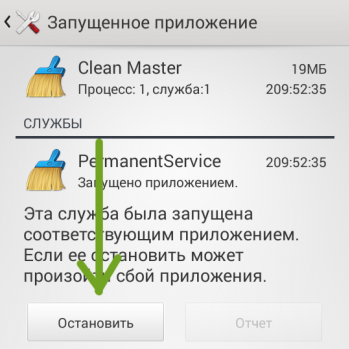
Температурное
Длительная нагрузка на смартфон/планшет приводит к перегреву процессора, что также вызовет прекращение реагирования на любые действия пользователя. Необходимо отключить устройство и дать ему время остыть — 10-20 минут. Важно адекватно оценивать мощность гаджета, чтобы избежать постоянных перегревов — это опасно для аппаратной части.

Программное
Причины зависания Android-смартфона могут быть также программными. К ним относится установка неофициальных прошивок или конфликтного программного обеспечения, а также заражение вирусами. Если система не реагирует на действия, решать проблему придется сбросом параметров до заводских настроек.
Recovery
Recovery (режим восстановления) — специальный режим загрузки аппарата, который позволяет делать сброс до заводских настроек, бэкапы и другие системные действия.
ВНИМАНИЕ! При выполнении этого действия все файлы и приложения будут удалены. Названия пунктов могут отличаться в зависимости от версии «рекавери».
- Выключите девайс и зажмите одновременно кнопки увеличения громкости и питания.
- В появившемся меню выберите пункт «Settings», затем «Format System». Теперь остается выбрать команду «Reset Android».
- Если автоматическая перезагрузка не происходит, необходимо воспользоваться пунктом меню «Reboot system now».

Системный код
Android имеет встроенные средства, которые значительно облегчают процесс сброса настроек. Для активации функции необходимо ввести определенную комбинацию символов. Системный код может быть разным, поэтому рекомендуется предварительно узнать эту информацию из официальных источников, у производителя или в нашей статье. Иногда коды не работают — придется использовать меню «Рекавери».
Описанные причины зависания и пути их решения справедливы для ситуации, когда устройство не реагирует на действия пользователя. В противном случае решение проблемы может иметь больше вариантов решений, которые позволят сохранить личные данные, установленные программы и настройки.
Все способы принудительно перезагрузить телефон, если аккумулятор несъёмный

Большинство пользователей телефонов и планшетов сталкивались с ситуацией, когда устройство зависло — не реагирует на нажатия и не выключается. При этом экран горит (продолжает работать). Раньше почти все мобильные гаджеты оснащались обслуживаемым элементом питания, который находился под крышкой. Её можно было снять и вручную отключить/включить батарейку, после чего, как правило, всё восстанавливалось. Эдакий принудительный перезапуск.
В новой портативной электронике ситуация стала немного сложнее из-за стремления производителей сделать её компактнее и тоньше. Пользователям приходится искать способ обойтись без трюка переподключения батареи из-за неразборного корпуса. И у нас есть для вас готовые решения.
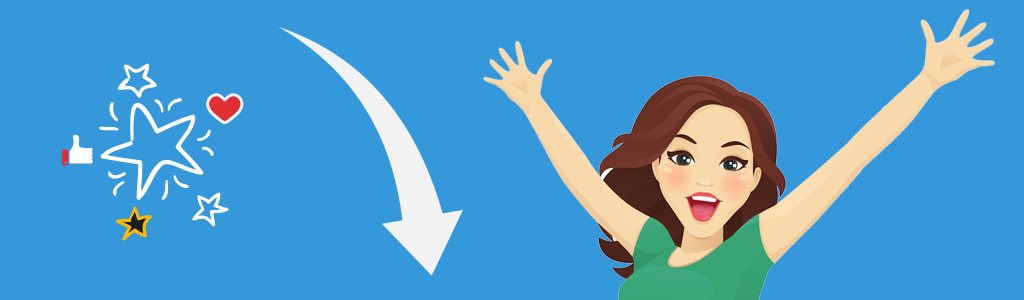
Как перезагрузить телефон с несъёмным аккумулятором?
На мобильных устройствах всегда предусмотрен вариант принудительного перезапуска. Начиная от скрытой кнопки под булавку и заканчивая особым сочетанием аппаратных клавиш на корпусе. Поскольку вы не знаете точного способа перезагрузить свой телефон из-за несъёмной батареи, то предлагаем перебрать все известные в порядке возрастания сложности исполнения.

1. Перезагрузка зависшего iPhone
• Нажмите и удерживайте кнопку «Home» (центральную).
• Следом нажмите и держите кнопку включения смартфона.
• Подождите несколько секунд до отключения экрана, затем отпустите и включите аппарат.
• Способ работает на некоторых флагманских устройствах Android и на всех поколениях Apple iPhone.
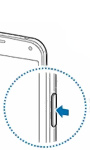
2. Удерживание кнопки включения
• Зажмите кнопку включения.
• Держите её в нажатом состоянии несколько секунд до отключения экрана.
• Включите устройство.
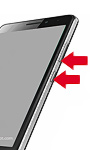
3. Удерживание сочетания кнопок
• Если не помогает, то усложним конфигурацию.
• Зажмите кнопку включения.
• Следом задержите на несколько секунд нажатой клавишу уменьшения громкости до отключения экрана.
• Если не отключается, то смените её на клавишу увеличения громкости и ждите несколько секунд.
• При раздельных клавишах регулировки громкости (не «качелька») попробуйте зажать на несколько секунд все три: включение, уменьшение и увеличение громкости.

4. Нажатие скрытой кнопки Reset
• На старых или недорогих мобильных устройствах (особенно на планшетах) есть кнопка принудительного сброса под булавку в виде маленького отверстия на корпусе.
• Внимание! Не перепутайте её отверстие с микрофоном! Рядом должна быть надпись «Reset» или «Power OFF».
• Нажмите её булавкой однократно для перезагрузки или зажмите на несколько секунд для перезагрузки со сбросом настроек.

5. Если аккумулятор несъёмный, а крышка съёмная
• Иногда кнопка «Reset» или «Power OFF» расположены скрытно в области установки SIM-карты или под крышкой.
• Так сделано на старых смартфонах Sony, например — нужно снять крышку и нажать кнопку булавкой для перезагрузки.
• Также вы можете перезагрузить смартфон с несъемным аккумулятором, если его крышка снимается — просто отключите шлейф питания аккумулятора, поддев его разъём пинцетом.
• Подключите шлейф вновь к системной плате и включите устройство.
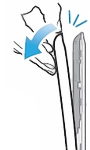
6. Путём частичной разборки корпуса
• Когда ни один из способов не помогает, а устройство продолжает «висеть», чтобы не ждать разрядки батареи, разберите корпус самостоятельно.
• Инструкции по разборке различных моделей смартфонов и отключению несъёмного аккумулятора от системной платы вы найдёте в разделе «Как заменить аккумулятор».
Как «спасти» телефон, если он завис: простая рекомендация для «чайников»
Люди ежесекундно должны быть «на связи». Появление интернета и разных гаджетов упростило эту задачу. Однако девайсы подвержены сбоям и «зависаниям». Иногда для «реанимации» смартфона не нужно бежать в сервисный центр, достаточно знать лайфхаки от изготовителей гаджетов и мастеров по ремонту.
- Пошаговая инструкция, как выключить телефон, который завис
- При помощи кнопок
- Самсунг
- iPhone
- Sony
- HTC
- Honor
- Иные модели
- Через ПО на компьютере
- При помощи программы ROM Toolbox
- Используя программируемую кнопку
- Recovery
- Через настройки
- Извлечение батареи
- Полный разряд аккумулятора
- Какие способы подойдут
- Владельцам устройств с несъемными аккумуляторами
- Тем, у кого даже сенсор перестал работать
- Можно ли телефон отключить навсегда? Как это сделать?
- Как восстановить работу телефона после принудительного отключения?
- Как в будущем избежать зависаний?
Пошаговая инструкция, как выключить телефон, который завис
Первоначально устанавливается причина «зависания» смартфона.
Чаще всего это возникает после следующих неполадок:
- Заливание водой. Устройство выключается и высушивается.
- Падение с высоты. Нет отклика экрана, хотя на нажатие кнопок «реакция» есть, или гаджет не работает совсем: даже не опознается ПК через кабель.
- Нагревание во время работы. Смартфон выключается и при комнатной температуре должен остыть. Если есть возможность, то лучше вытащить аккумулятор, чтобы не потек.
- Работа приложений. Проблема решается нажатием на центральную кнопку. Появляется «рабочий стол», где в «настройках» можно принудительно остановить работающую программу. Если гаджет не «отвисает», то нужна перезагрузка.
При помощи кнопок
Порядок выключения смартфона зависит от сложности «зависания»:
- Любое устройство вначале надо попробовать выключить стандартным («мягким») способом: зажать кнопку включения на 5 секунд и в появившемся меню выбрать нужное действие.
- Если меню не появляется, то кнопка включения/выключения зажимается на 10 секунд. После этого устройство должно выключиться.
- Иногда требуется «жесткая» перезагрузка. Для каждой модели существует своя комбинация кнопок, которая позволяет выключить смартфон.
- Если после перезагрузки проблема сохраняется, то нужно попробовать «откатить» систему к заводским параметрам. В «настройках» выбирается вкладка «резервное копирование и восстановление». Делается копия всей необходимой информации. Затем выполняется «сброс настроек». Гаджет после перезагрузки «сбивает» все параметры, сделанные пользователем. Также удаляются все программы, кроме установленных производителем.
Самсунг
Чтобы прекратить работу устройств этого производителя необходимо одновременно зажать клавиши:
- «Питание»;
- «Громкость вниз».
Кнопки держатся нажатыми 10 секунд. После выключения Самсунг включится самостоятельно.
iPhone
Способ «жесткой» перезагрузки айфонов зависит от поколения девайсов:
- Для iPhone 6 поколения и более ранних моделей надо зажать кнопки «Power» и «Home» до появления логотипа «Apple».
- В телефонах iPhone 7 поколения нужно зажимать одновременно «Power» и «Уменьшение громкости».
- В моделях iPhone X и iPhone 8 поколения последовательно быстро зажимаются клавиши в следующем порядке:
- «Громкость вверх» – держать 1 секунду.
- «Громкость вниз» – удерживать 1 секунду.
- «Боковая кнопка» – держать до появления логотипа «Apple».
Производитель предусмотрел аварийную перезагрузку при помощи одной кнопки. Чтобы выключить «жестко» Sony нужно:
- Открыть слот для карты памяти.
- Внутри находится кнопка из металла. При помощи скрепки или зубочистки надо нажать на нее и удерживать 5 секунд.
После этого включается устройство стандартным способом.
Выключение смартфонов от этого производителя возможно при помощи одновременного нажатия кнопок:
- «Power»;
- «Volume down».
Удержание длится 10 секунд.
Honor
Перезагрузка Honor «жестким» способом возможна, когда зажимаются одновременно клавиши:
- «Power»;
- «Volume up».
Нажатие продолжается до появления загрузочного изображения на экране.
Иные модели
Для смартфонов других изготовителей также доступна аварийная перезагрузка системы. Ее вызывают при помощи нажатия клавиш «Питания» и «Громкости». После этого выбирают пункт «reboot system now», который позволяет немедленно перезапустить систему. Более точную информацию о «жестком» выключении конкретной модели можно узнать на официальном сайте изготовителя.
Через ПО на компьютере
Для использования этого способа нужен ПК с установленной утилитой для нужной модели смартфона, а также кабель для подключения гаджетов. Пошаговая инструкция для устройств на Android:
- Установка на ПК программы Odin и файлом CWM Recovery;
- Выключение телефона;
- Одновременно нажать сочетание клавиш для «жесткой» перезагрузки;
- После появления логотипа, перестать надавливать на клавиши и сделать секундное нажатие на «Питание»;
- Загрузится меню «Download Mode»;
- Запускается приложение Odin и при помощи кабеля соединяются девайсы;
- В случае успеха, информация об опознании гаджетов отобразится в строке ID:COM;
- В строке AP прописывается путь к файлу CWM Recovery;
- Нажимается «Start».
Когда процесс завершится, на экране мобильного гаджета появится меню Recovery. В нем выбирается нужное действие. После этого смартфон можно отсоединить от компьютера.
Для айфонов используется утилита ReiBoot.
ПК и iPhone соединяются при помощи кабеля, включенная программа находит устройство, и пользователь видит на мониторе меню для восстановления.
Также для айфонов есть фирменная программа iTunes. Она стирает все данные со смартфона, поэтому этот метод используют редко. Как выполнить:
- Включить iTunes;
- Подсоединить iPhone к компьютеру;
- На телефоне нажимается клавиша «home»;
- Выбирается пункт «Восстановление устройства».
При помощи программы ROM Toolbox
Когда владельцу смартфона не доступны кнопки для выключения или перезагрузки устройства, то поможет программа ROM Toolbox.
Способ использования прост: вначале устанавливается программа. Затем в разделе «Tools» кликается «Rebooter» и выбирается нужная функция.
Перезапуск зависит от команды:
- reboot – обычный;
- fast reboot – ускоренный;
- reboot recovery – с восстановлением;
- reboot bootloader – с запуском в загрузчик системы;
- power off – стандартное выключение;
- restart system UI – с перезагрузкой интерфейса пользователя.
После включения мобильного устройства, им можно пользоваться в обычном режиме.
Используя программируемую кнопку
Когда у владельца смарфона есть MiKey, то перезагрузить устройство легко: надо переназначить функцию выключения на этот аксессуар. Если для модели телефона этот способ недоступен, то можно воспользоваться программируемой кнопкой. Программ для переназначения действий много. Например, Power Button to Volume Button позволит клавишу громкости сделать кнопкой выключения телефона. Это временное решение проблемы.
- Скачивание и установка приложения;
- Во вкладке «Volume Power» проходит активация программы;
- Включение опции «Boot».
Recovery
Проведение «жесткой» перезагрузки происходит при помощи системы Recovery. Она поможет очистить кеш, сбросить настройки до заводских.
- Для того, чтобы вызвать Recovery, нужно нажать комбинацию клавиш для «жесткого» выключения гаджета: «Питание» и клавиши «Громкости».
- Для сброса настроек выбирается действие: «wipe data / factory reset».
- Если нужно почистить кеш, то кликают на пункт: «wipe cache partition».
Через настройки
Когда «мягкая» перезагрузка не решила проблему с «подвисанием», то владельцы девайсов часто сбрасывают настройки к заводским. Чтобы не потерять личную информацию рекомендуется сначала сделать резервную копию данных.
Порядок действий при сохранении сведений в облачном хранилище:
- Кликнуть по иконке «Настройки»;
- Перейти во вкладку «Аккаунты»;
- Нажать на логотип Google;
- Выбрать файлы, требующие копирования;
- Вызвать меню, для этого кликнуть на три вертикальные точки в правом верхнем углу;
- Из выпадающего списка выбрать пункт «Синхронизировать».
После того как все нужные файлы перенесены в облачное хранилище, можно сбрасывать гастройки к заводским. Такая перезагрузка решит некоторые программные сбои. С помощью сброса параметров гаджета, смартфон «очистится» от скрытых файлов и всех неправильно удаленных приложений, которые его «грузят».
- В меню расширенных настроек выбрать пункт «Восстановление и сброс».
- Выбрать действие «Сброс настроек».
- Подтвердить намерения.
Когда произойдет перезагрузка, то вся информация удалится, включая приложения. Сведения на карте памяти не пострадают.
Извлечение батареи
Если модель телефона была выпущена до 2015 года, то возможно поможет временное «удаление» аккумулятора.
Снимается задняя крышка устройства связи. Извлекается и вставляется обратно батарея, затем включается гаджет.
Полный разряд аккумулятора
Долгий способ, но работающий. Если смартфон «завис», то можно подождать пока полностью «сядет» батарея. Гаджет выключится. После полной зарядки аккумулятора, устройство можно включить и продолжить работу.
Какие способы подойдут
Для решения проблемы нужен свой метод.
Владельцам устройств с несъемными аккумуляторами
Способы, когда нельзя извлечь батарею:
- При помощи кнопок;
- Через ПО на компьютере;
- При помощи программы ROM Toolbox;
- Используя программируемую кнопку;
- Recovery;
- Через настройки;
- Полный разряд аккумулятора.
Тем, у кого даже сенсор перестал работать
Методы, когда экран «не реагирует» на прикосновения:
- При помощи кнопок;
- Через ПО на компьютере;
- Recovery;
- Извлечение батареи;
- Полный разряд аккумулятора.
Можно ли телефон отключить навсегда? Как это сделать?
Превратить смартфон в «кирпич» можно двумя способами:
- Аппаратный. Специальные смс-сообщения, неправильная прошивка, удаление системных файлов или установка «левых» приложений.
- Физический. Неудачное падение, «плавание» и т.д.
Как восстановить работу телефона после принудительного отключения?
Если было сделано резервное копирование, то после «жесткой» перезагрузки, данные из облачного хранилища легко восстановить. Контакты синхронизируются в автоматическом режиме. Остальную информацию восстанавливают по подсказкам, которые предлагает устройство.
Как в будущем избежать зависаний?
«Зависание» смартфона неприятная проблема, но с ней можно распрощаться раз и навсегда.
Для этого нужно выполнять ряд правил:
-
Отказаться от анимированных обоев. Они «грузят» графический процессор и оперативную память.
В случае неполадок в работе мобильного устройства некоторые советы помогут владельцу без мастера наладить функционирование гаджета. Если возникла серьезная проблема лучше не пытаться решить ее самостоятельно, нужно обратиться в сервисный центр. Бережное отношение к смартфону обеспечит его долгую службу без «зависаний».





